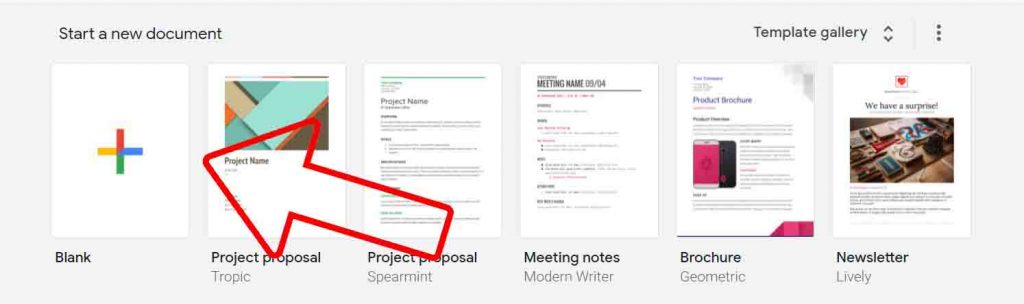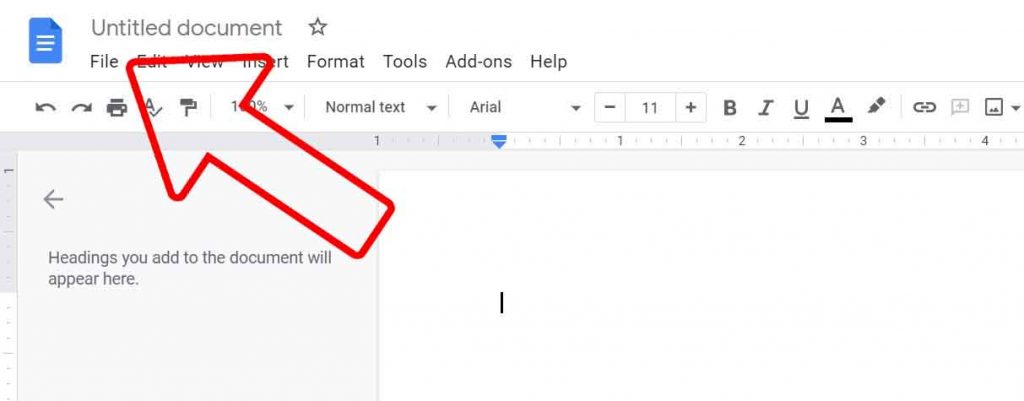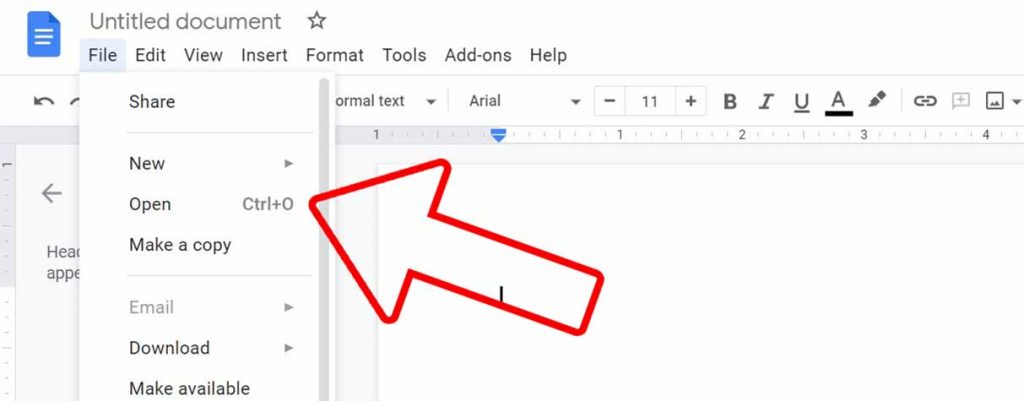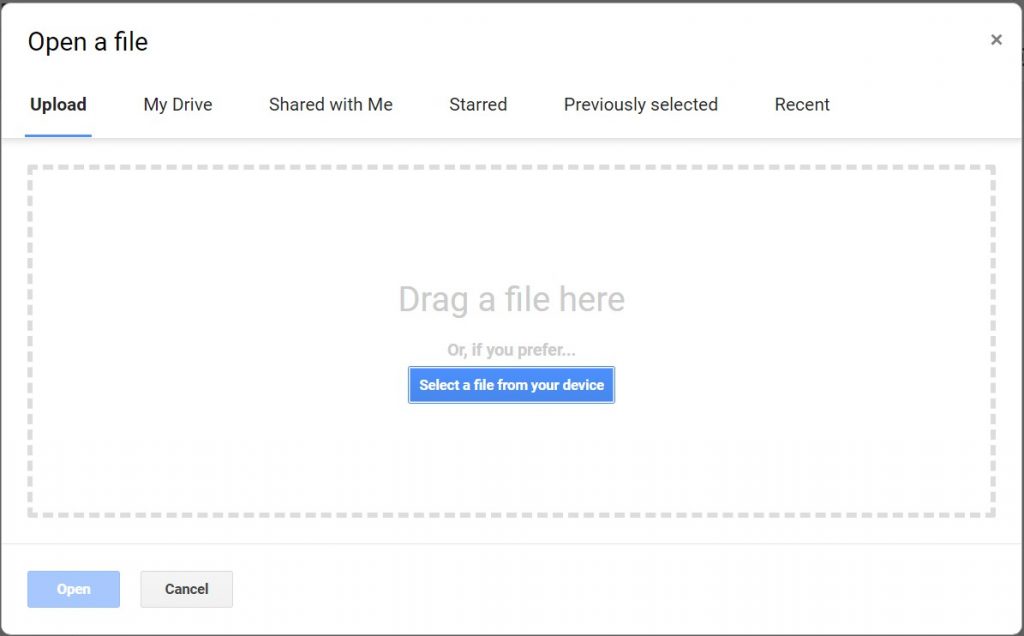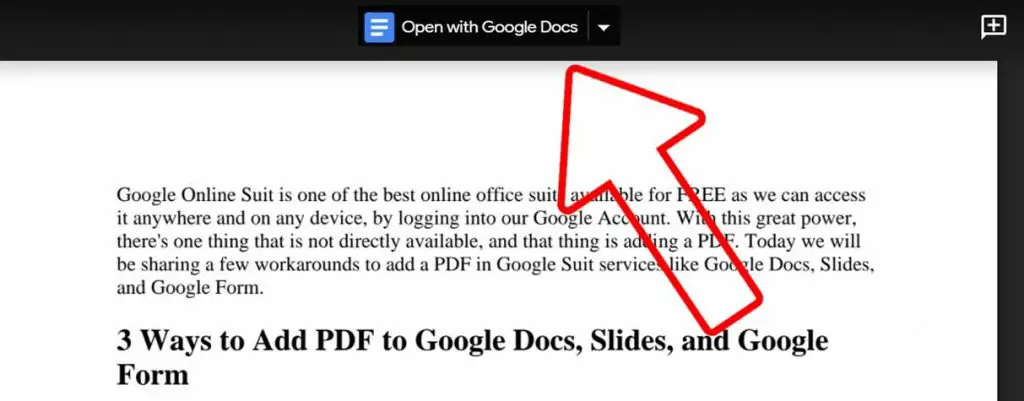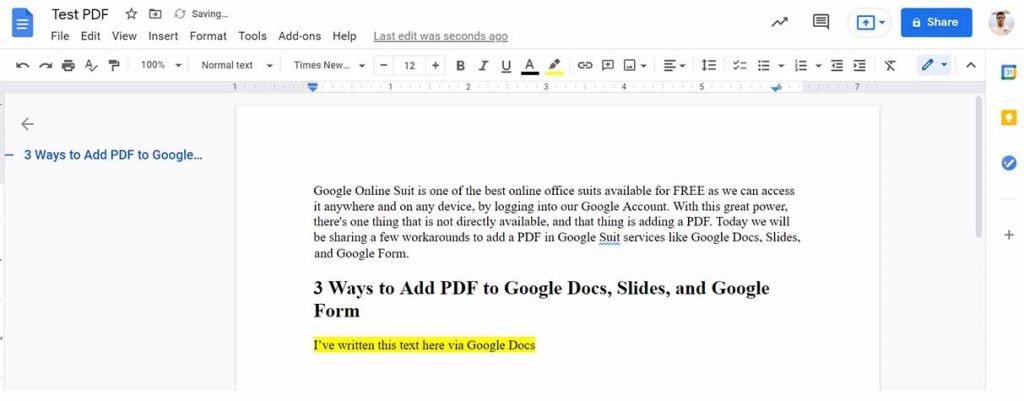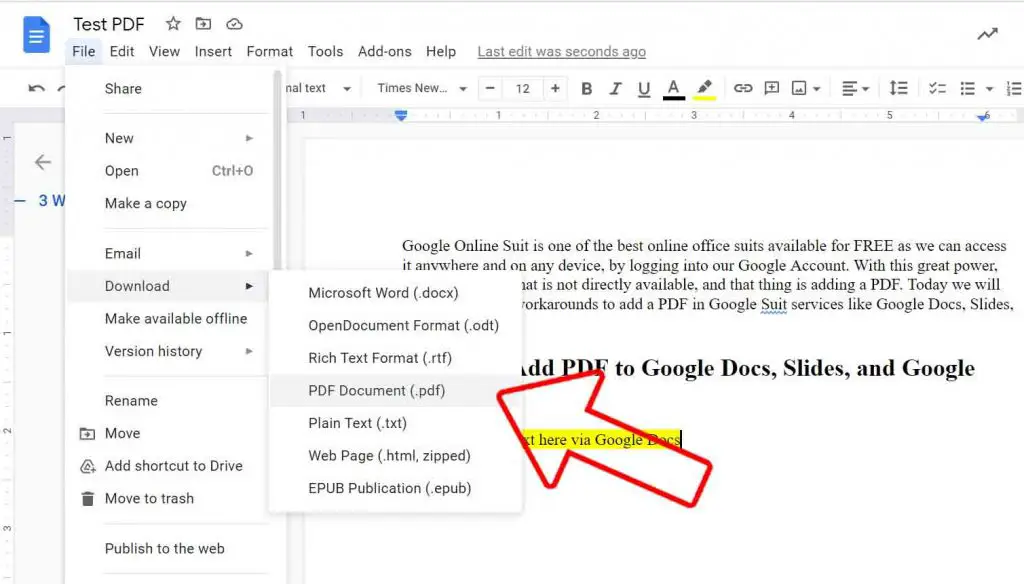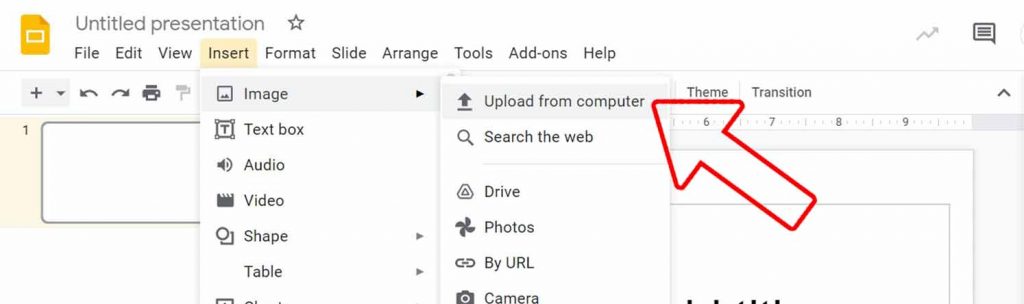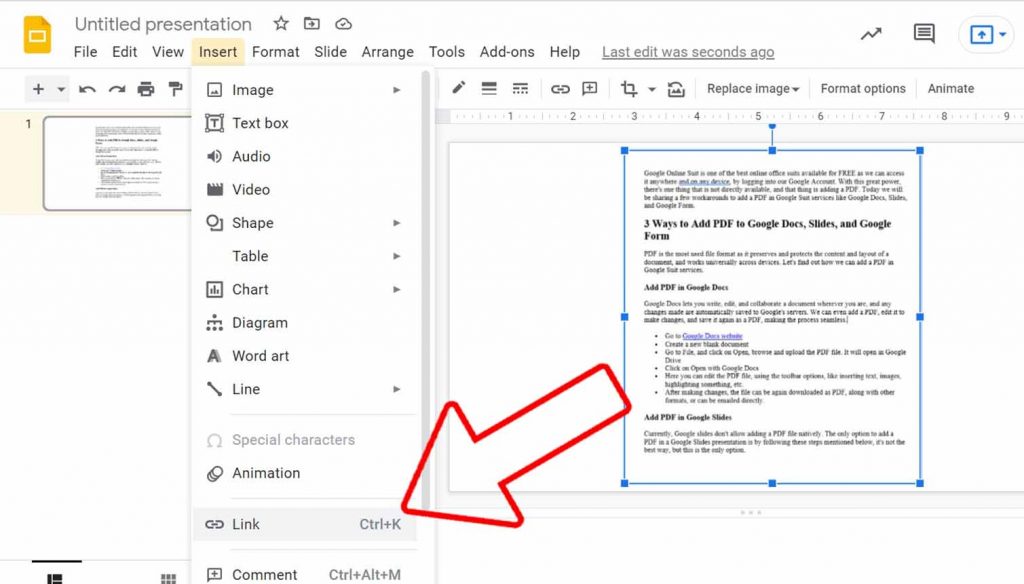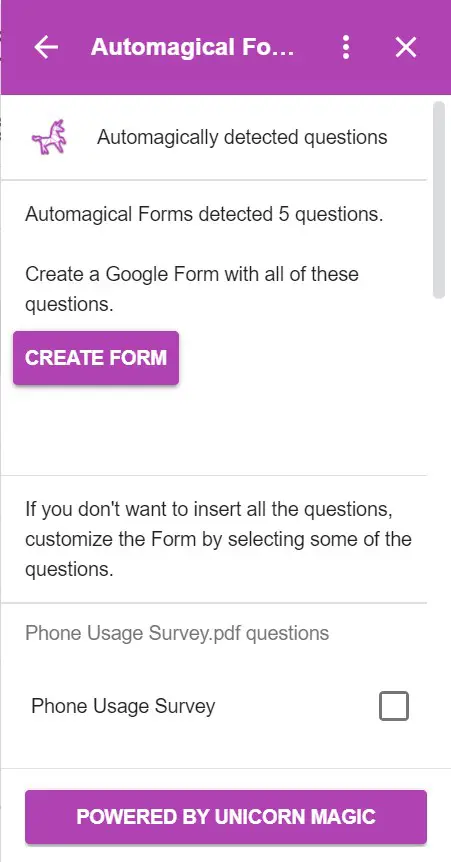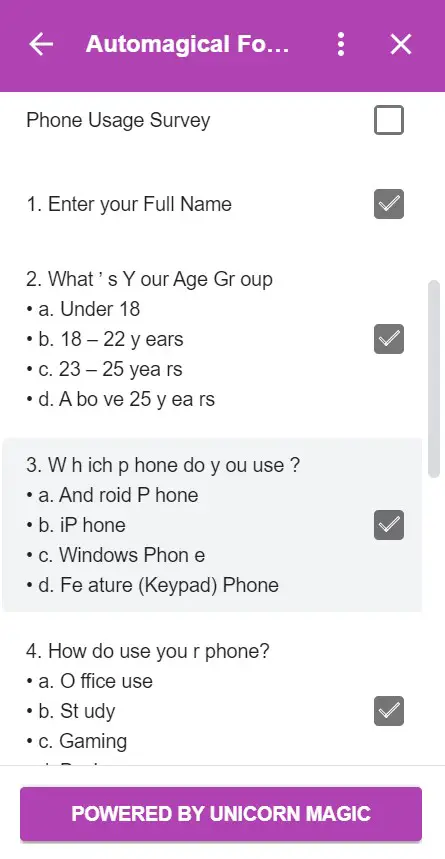3 способа добавить PDF в Google Документы, Презентации и Google Формы
Google Online Suit – один из лучших онлайн-офисов, доступных БЕСПЛАТНО, поскольку мы можем получить к нему доступ где угодно и на любом устройстве, войдя в нашу учетную запись Google. Благодаря этой огромной мощности есть одна вещь, которая недоступна напрямую, и это добавление PDF-файла. Сегодня мы поделимся несколькими обходными путями для добавления PDF в сервисы Google Suit, такие как Google Docs, Slides и Google Form.
3 способа добавить PDF в Google Документы, Презентации и Google Формы
PDF – это наиболее часто используемый формат файлов, поскольку он сохраняет и защищает содержимое и макет документа и универсально работает на всех устройствах. Давайте узнаем, как мы можем добавить PDF в сервисы Google Suit.
Добавить PDF в Документы Google
Google Docs позволяет вам писать, редактировать и сотрудничать с документом, где бы вы ни находились, и любые внесенные изменения автоматически сохраняются на серверах Google. Мы даже можем добавить PDF-файл, отредактировать его, чтобы внести изменения, и снова сохранить как PDF-файл, сделав процесс плавным.
Программы для Windows, мобильные приложения, игры - ВСЁ БЕСПЛАТНО, в нашем закрытом телеграмм канале - Подписывайтесь:)
- Перейти к Веб-сайт Документов Google
- Создать новый пустой документ

- Перейдите в «Файл» и нажмите «Открыть», найдите и загрузите файл PDF. Он откроется на Google Диске



- Нажмите “Открыть в Google Документах”.

- Здесь вы можете редактировать PDF-файл, используя параметры панели инструментов, такие как вставка текста, изображений, выделение чего-либо и т. Д.

- После внесения изменений файл можно снова загрузить в формате PDF вместе с другими форматами или отправить по электронной почте.

Добавить PDF в Google Slides
В настоящее время слайды Google не позволяют добавлять файлы PDF изначально. Единственный вариант добавить PDF-файл в презентацию Google Slides – выполнить следующие шаги, упомянутые ниже, это не лучший способ, но это единственный вариант.
- Откройте PDF-файл, который хотите добавить, и сделайте снимок экрана первой страницы.
- Перейти к Веб-сайт Google Slides
- Откройте презентацию, в которую хотите добавить файл pdf.
- Перейдите во вкладку «Вставить» и добавьте снимок экрана (это может быть и любое другое изображение).

- Выберите вставленное изображение, щелкните вкладку «Вставка» и добавьте ссылку на этот PDF-файл. URL-адрес должен быть доступен для того, кому вы показываете слайд.

Добавить PDF в Google Form
Добавление PDF-файла в Google Form не означает, что PDF-файл будет отображаться как вложение. Вместо этого это означает, что анкета будет автоматически преобразована из файла PDF в форму Google. Это сэкономит время на копирование и вставку вопросов из PDF в Google Form по отдельности.
- Установите дополнение по ссылке выше
- Загрузите и выберите PDF-файл на вашем Google Диске
- Щелкните значок Automagical на боковой панели.

- Разрешите разрешение и выберите автоматически

- Выберите вопросы, установив флажок рядом с ними


- Прокрутите вниз и нажмите Create Custom Form.
Примечание. Если для преобразования вашего PDF-файла в форму требуется более 30 секунд, вам потребуется авторизовать больше времени.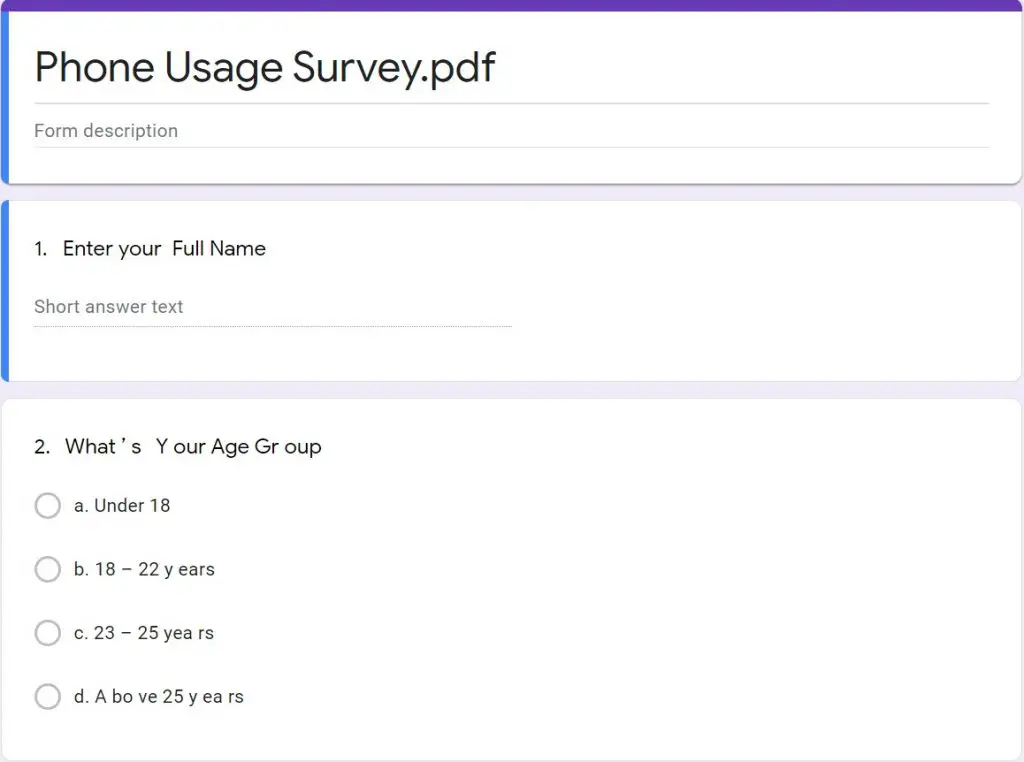
Программы для Windows, мобильные приложения, игры - ВСЁ БЕСПЛАТНО, в нашем закрытом телеграмм канале - Подписывайтесь:)
Вот как PDF-файл можно добавить в Google Docs, Google Slides и Google Forms. Это повысит вашу продуктивность и улучшит ваши навыки, так как теперь вы можете работать с PDF без специального программного обеспечения или оборудования. Сообщите нам, насколько это повлияло на ваш рабочий процесс, в комментариях ниже.